Povolit předávání portů pro zařízení Phicomm K2
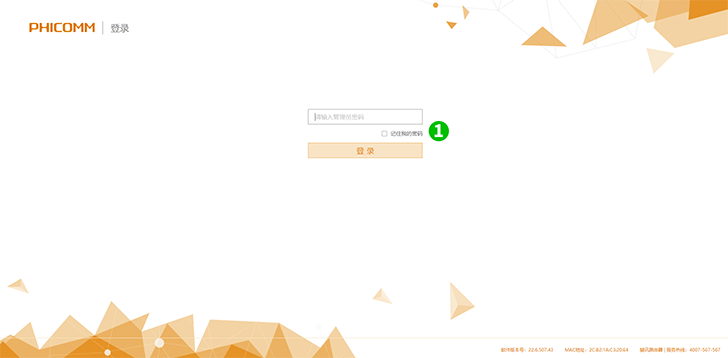
1 Přihlaste se k routeru K2 pomocí hesla pomocí webového prohlížeče (výchozí IP: 192.168.2.1)
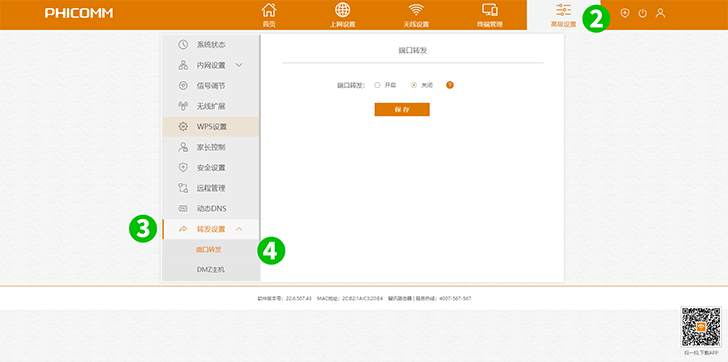
2 V horní nabídce klikněte na záložku „ Advanced Settings “
3 V levé nabídce klikněte na záložku „ Port settings “
4 V podnabídce klikněte na kartu „ Port forwarding “
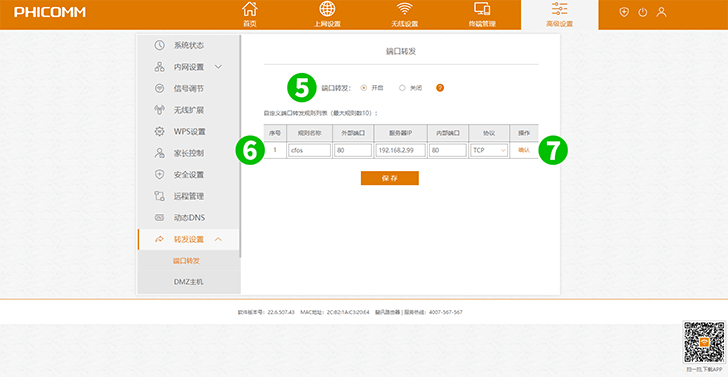
5 Klikněte na " Open " Port forwarding
6 Zadejte název pravidla
Z rozbalovací nabídky vyberte protokol (TCP)
Zadejte External port (80)
Zadejte poslední číslo IP adresy počítače, na kterém běží cFos Personal Net
Zadejte Internal port (80)
7 Klikněte na " Confirm "
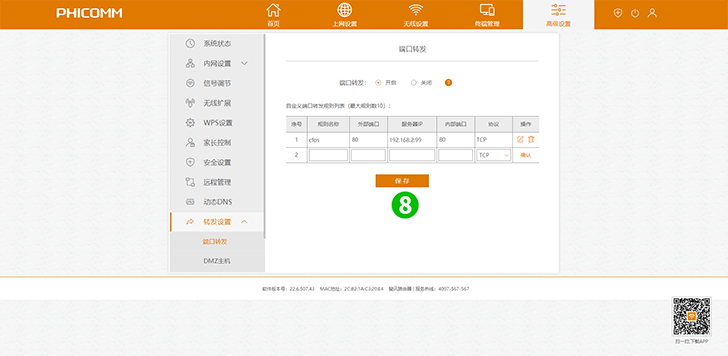
8 Klikněte na " Save "
Předávání portů je nyní nakonfigurováno pro váš počítač!
Povolit předávání portů pro zařízení Phicomm K2
Pokyny k aktivaci Port Forwarding pro Phicomm K2